Kindle에서 책을 닫는 종합 가이드
Kindle 전자책 리더에서 열려 있는 책을 닫는 과정은 간단하지만 항상 직관적이지는 않습니다. Kindle 모델과 세대에 따라 단계가 조금씩 다를 수 있습니다. 이 문서에서는 다양한 Kindle 장치에서 책을 올바르게 닫는 방법에 대한 포괄적인 가이드를 제공합니다.
표준 Kindle과 Kindle Paperwhite 및 Oasis 모델에 대한 지침을 다룹니다. 또한 전자책 리더를 구입하려는 경우 고려할 만한 몇 가지 주요 Kindle 대체품을 소개합니다. 이 문서에서 Kindle에서 책을 종료하는 방법을 알아보세요.
1부: 기본 사항 탐색하기 - Kindle Paperwhite에서 책을 닫는 방법
Kindle에서 책을 닫는 방법이 궁금하신가요? 킨들 페이퍼화이트에는 열려 있는 책을 닫을 수 있는 간단한 터치스크린 인터페이스가 있습니다. 책을 닫으려면 버튼이 아닌 화면의 특정 영역을 탭해야 합니다.
Kindle Paperwhite에서 열려 있는 책을 닫으려면:
- 1.책이 열려 있을 때 화면의 상단 부분을 탭합니다. 그러면 탐색 메뉴가 나타납니다.
- 2.뒤로 화살표가 나타납니다. 홈 화면에서 책을 연 경우 '홈', 라이브러리를 통해 액세스한 경우 '라이브러리'라고 표시됩니다.
- 3.뒤로 화살표를 누릅니다. 책이 닫히고 홈 화면 또는 라이브러리 페이지로 돌아갑니다.
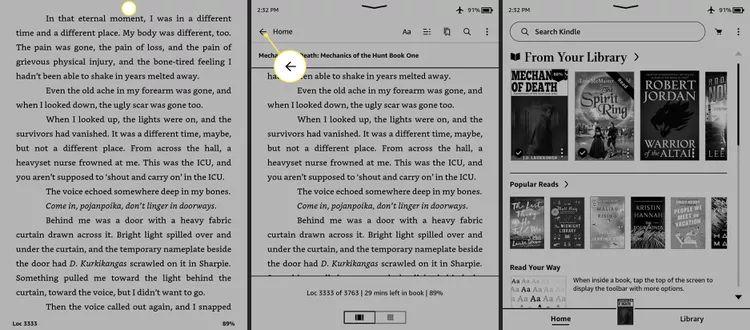
나중에 해당 책을 다시 열면 읽다가 중단한 부분부터 다시 시작할 수 있습니다. Kindle Paperwhite 장치를 완전히 다시 시작하여 책을 닫을 수도 있습니다.
터치스크린 인터페이스로 열려 있는 책을 쉽게 닫을 수 있습니다. 화면 상단과 뒤로 화살표를 탭하면 홈 또는 라이브러리로 돌아갈 수 있습니다.
2부: Kindle 앱에서 책을 닫는 방법
1. iPhone의 Kindle 앱에서 책을 닫는 방법
아이폰용 킨들 앱에서 열려 있는 책을 닫는 방법은 어디를 탭해야 하는지 알면 쉽습니다. 아이폰 화면에는 킨들 페이퍼화이트처럼 탭할 수 있는 상단 영역이 없기 때문에 메뉴 표시줄에 약간 다르게 액세스하게 됩니다.
iPad에서 Kindle 책을 닫는 방법은 다음과 같습니다.
- 1.Kindle 책이 열려 있을 때 iPhone 화면 중앙 근처를 탭합니다. 그러면 메뉴 표시줄이 상단에 나타납니다.
2.메뉴 막대의 왼쪽 상단 모서리에서 아래쪽 화살표 아이콘을 탭합니다.

- 3. 이 화살표를 탭하면 책을 즉시 닫고 Kindle 라이브러리 페이지로 돌아갑니다.
Kindle 앱은 다양한 기기 폼 팩터를 고려하면서 플랫폼 전반에서 직관적인 탐색 기능을 제공합니다. 다음 단계를 따르면 열려 있는 책을 빠르게 닫고 iPhone의 라이브러리로 돌아갈 수 있습니다. 나중에 다른 책을 쉽게 열거나 같은 책을 다시 시작할 수 있습니다.
2. 컴퓨터의 Kindle에서 책을 닫는 방법
컴퓨터용 Kindle 앱에서는 현재 열려 있는 책을 쉽게 닫고 라이브러리로 돌아갈 수 있습니다.
주문한 책을 닫는 방법은 다음과 같습니다.
- 1.컴퓨터에서 Kindle 앱으로 Kindle 책을 읽을 때는 왼쪽 상단을 살펴봅니다.
2.여기에 "라이브러리" 버튼이 표시됩니다.

- 3.열려 있는 책을 읽는 동안 이 라이브러리 버튼을 클릭하기만 하면 됩니다.
- 4.그러면 즉시 책을 닫고 전체 Kindle 책 라이브러리로 돌아갑니다.
Kindle 및 휴대폰의 터치스크린 인터페이스와 달리 PC 및 Mac용 Kindle 앱은 탐색을 위해 기존의 클릭 가능한 버튼을 사용합니다. 모서리에 있는 라이브러리 버튼은 열려 있는 책을 닫고 전체 디지털 컬렉션에 즉시 액세스할 수 있는 방법입니다. 한 번만 클릭하면 책이 닫힙니다. 지금까지 Kindle에서 책을 닫는 방법에 대해 알아보았습니다.
3부: Kindle 대안 살펴보기 - 책 애호가를 위한 상위 두 가지 Kindle 대안
다음은 불필요한 광고와 같은 방해 없이 독서 여정을 즐기기 위해 고려할 수 있는 상위 두 가지 Kindle 대체 옵션입니다.
1. 고유한 기능을 갖춘 전자 리더
전자책 리더 기술은 단순히 전자책을 표시하는 것 이상의 혁신적인 기능을 제공하도록 발전했습니다. Kindle의 일부 라이벌은 독특하고 특화된 기능을 제공합니다.
기능
- 이미지와 그래픽을 볼 수 있는 컬러 전자 잉크 화면
- 노트 필기 및 주석 기능
- 방수, 내구성이 뛰어난 디자인
- 오디오북 기능
- 조절 가능한 전면 조명 및 다크 모드
독서를 위한 이러한 새로운 기술은 새로운 가능성을 제시합니다. 사용자 정의 가능한 글꼴, 확장된 파일 형식 지원, 핸즈프리 오디오를 통해 전자책 리더의 활용도가 더욱 높아지고 있습니다.
가격
다양한 기능을 갖춘 경쟁사의 가격은 평균 150달러에서 300달러 사이입니다. 컬러 E잉크나 방수 기능을 갖춘 가장 고급 모델은 가격이 더 높은 경향이 있습니다.
2. Kobo Libra 2
Kobo Libra 2는 강력한 기능을 갖춘 Amazon Kindle의 대표적인 대안입니다. Audible을 지원하는 7인치 E Ink 리더로서 프리미엄 독서와 접근성의 균형을 맞춥니다.
Features
- 방수 디자인
- 물리적 페이지 넘김 버튼
- 오버드라이브 통합으로 전자책 대여
- 조절 가능한 컴포트 라이트
- 풍경 모드 읽기
- 32GB 저장 용량
- 야간 독서를 위한 다크 모드
가격
가격은 $190부터 시작합니다
Kindle에서 책을 닫는 방법에 대한 FAQ
Q1. Kindle 페이퍼화이트는 어떻게 닫나요?
A1. Kindle Paperwhite에서 책을 닫으려면 화면 상단 근처를 탭하여 메뉴 표시줄을 불러오면 됩니다. 그런 다음 왼쪽 상단의 '뒤로' 아이콘을 탭합니다. 그러면 책을 닫고 원래 책을 열었던 위치에 따라 홈 화면이나 라이브러리로 돌아갑니다.
Q2. 내 Kindle이 라이브러리로 이동하지 않는 이유는 무엇인가요?
A2. Kindle이 책에 멈춰서 라이브러리로 돌아가지 않는 경우 수동으로 재시작해 보세요. Paperwhite를 재시작하려면 충전 표시등이 깜박이기 시작할 때까지 하단 가장자리에 있는 전원 버튼을 40초 동안 길게 누릅니다. 그러면 재시작이 시작됩니다. 다른 Kindle 모델의 경우 전원 슬라이더를 30초 동안 길게 누릅니다. 재시작 후 Kindle이 재부팅되면 라이브러리에 다시 액세스할 수 있습니다.
마무리
Kindle에서 책을 제대로 닫으면 자리를 잃지 않고 쉽게 다시 독서를 시작할 수 있습니다. 터치스크린 킨들을 사용하면 화면을 탭하기만 하면 집으로 돌아갈 수 있습니다. Kindle이 전자책 리더의 최고봉이지만, 다른 대안을 찾아보면 혁신적인 기능과 독자 친화적인 디자인을 갖춘 제품을 만나볼 수 있습니다.
원하는 기기에서 최적의 청취 환경을 위해 Audible AAX/AA 파일을 변환하는 방법을 찾고 있다면 HitPaw Video Converter를 확인해 보세요. 이 다목적 소프트웨어를 사용하면 다양한 오디오북 형식을 변환할 수 있어 선택한 전자책 리더와의 호환성을 보장합니다.

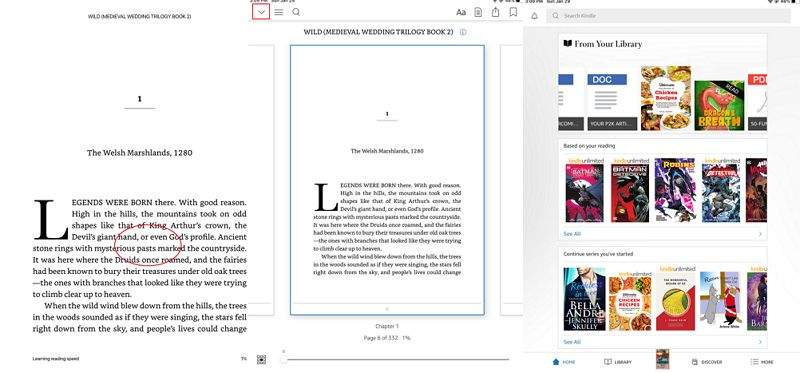
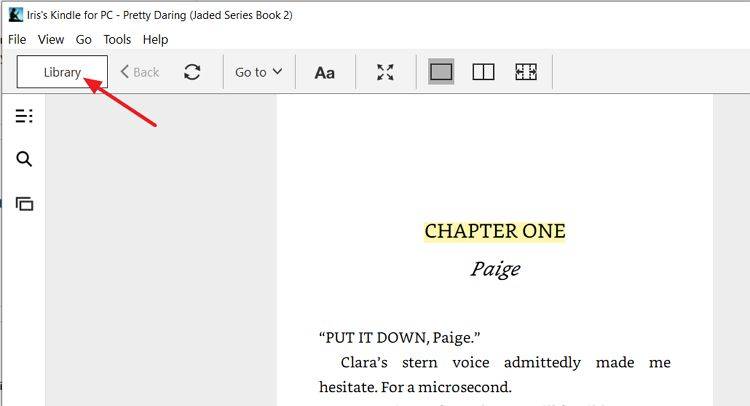







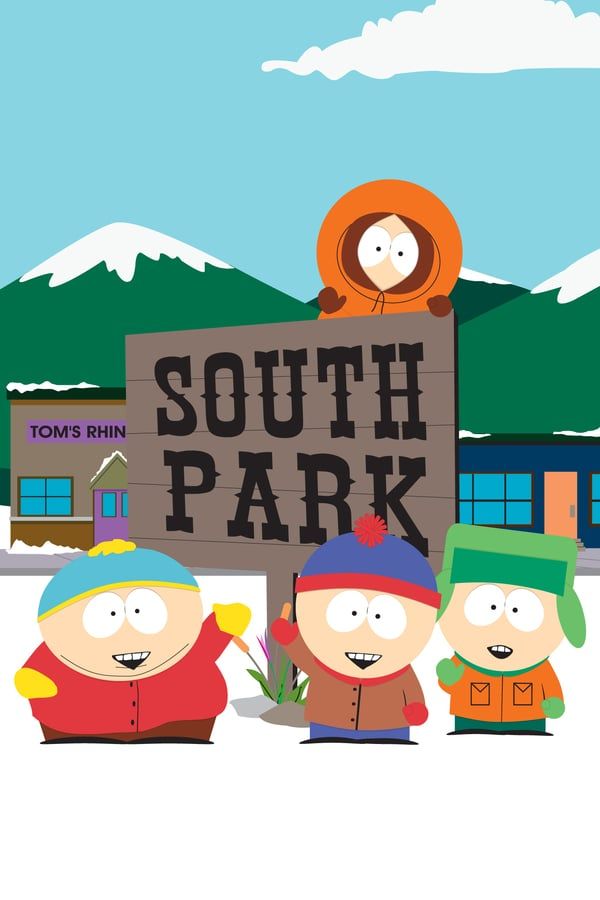


홈 > Video Tips > Kindle에서 책을 닫는 종합 가이드
제품 등급을 선택하기:
김희준
편집장
저는 프리랜서로 일한 지 5년이 넘었습니다. 그것은 항상 제가 새로운 것과 최신 지식을 발견할 때 나에게 깊은 인상을 줍니다. 제 인생은 무한하다고 생각하지만 저는 한계가 없습니다.
더 알아보기리뷰 남기기
HitPaw에 대한 리뷰 작성